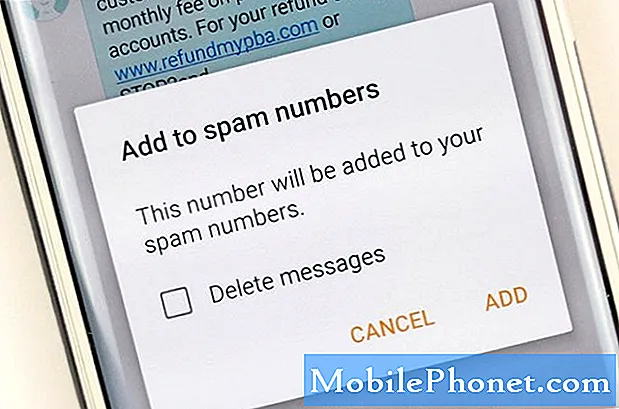เนื้อหา
โพสต์นี้จะสอนวิธีเปลี่ยนชื่ออุปกรณ์บลูทู ธ บน Galaxy Tab S6 อ่านเพื่อดูบทแนะนำทีละขั้นตอน
อุปกรณ์ทุกเครื่องมีชื่อที่กำหนดซึ่งมองเห็นได้เมื่อเชื่อมต่อกับอุปกรณ์อื่นผ่านบลูทู ธ หรือเครือข่าย Wi-Fi โดยทั่วไปชื่อเริ่มต้นของอุปกรณ์ประกอบด้วยยี่ห้อและหมายเลขรุ่น
หากมีอุปกรณ์เสริมบลูทู ธ หลายตัวที่บันทึกไว้ในโทรศัพท์หรือแท็บเล็ตของคุณการกำหนดชื่อที่เกี่ยวข้องและเรียบง่ายจะช่วยให้คุณระบุได้ง่ายขึ้น
เพียงอ้างอิงคำแนะนำนี้หากคุณต้องการความช่วยเหลือเกี่ยวกับวิธีกำหนดค่าและใช้การเปลี่ยนแปลงเหล่านี้กับ Galaxy Tab S6 ของคุณ
ขั้นตอนง่ายๆในการเปลี่ยนชื่ออุปกรณ์บลูทู ธ บน Galaxy Tab S6 ของคุณ
เวลาที่ต้องการ: 8 นาที
ขั้นตอนต่อไปนี้แสดงให้เห็นถึงกระบวนการมาตรฐานในการเปลี่ยนชื่อเริ่มต้นของอุปกรณ์ Bluetooth ที่บันทึกไว้ในแท็บเล็ต Tab S6 หน้าจอและรายการเมนูจริงอาจแตกต่างกันไปขึ้นอยู่กับรุ่นอุปกรณ์ระบบปฏิบัติการและการปรับแต่ง นอกจากนี้ยังมีภาพหน้าจอที่แสดงขั้นตอนต่างๆในกรณีที่คุณมีปัญหาในการนำทางบนหน้าจอ
- ในการเริ่มต้นให้ไปที่หน้าจอหลักจากนั้นปัดขึ้นจากด้านล่างของจอแสดงผล
การใช้ท่าทางนี้จะช่วยให้คุณสามารถเข้าถึงโปรแกรมดูแอปได้
ในโปรแกรมดูแอพนี้คุณสามารถดูไอคอนหรือทางลัดประเภทต่างๆไปยังสต็อกและแอพและบริการของบุคคลที่สาม
- หากต้องการดำเนินการต่อให้ค้นหาจากนั้นแตะไอคอนการตั้งค่า
เพื่อเปิดเมนูการตั้งค่าหลักของอุปกรณ์
รายการในเมนูนี้เป็นคุณสมบัติพื้นฐานและขั้นสูงของแท็บเล็ต
- ในการเข้าถึงเมนู Bluetooth ให้แตะการเชื่อมต่อ
หน้าจอใหม่จะเปิดขึ้นพร้อมรายการคุณสมบัติการเชื่อมต่อไร้สายซึ่งรวมถึง Bluetooth และ Wi-Fi

- แตะ Bluetooth เพื่อดำเนินการต่อ
เมนู Bluetooth จะเปิดขึ้นถัดไป
ในเมนูนี้คุณจะเห็นรายการอุปกรณ์บลูทู ธ ทั้งหมดที่บันทึกไว้ในไดเรกทอรีบลูทู ธ ของแท็บเล็ตของคุณ
หากคุณไม่เห็นสิ่งใดตรวจสอบให้แน่ใจว่าสวิตช์บลูทู ธ เปิดใช้งานอยู่ มิฉะนั้นให้แตะคำสั่ง Scan เพื่อเรียกแท็บเล็ตของคุณให้เริ่มการสแกนหาอุปกรณ์ที่ใช้ Bluetooth และอุปกรณ์เสริมภายในระยะ
- จากนั้นแตะไอคอนรูปเฟืองข้างอุปกรณ์บลูทู ธ ที่คุณต้องการเปลี่ยนชื่อ
หน้าจอใหม่จะเปิดขึ้นและแจ้งรายละเอียดเพิ่มเติมเกี่ยวกับอุปกรณ์ Bluetooth ที่เลือก
ที่ส่วนล่างของหน้าจอคุณจะเห็นไอคอนหรือตัวควบคุมสองไอคอนคือเปลี่ยนชื่อและเลิกจับคู่
- ในการเริ่มต้นการเปลี่ยนชื่ออุปกรณ์บลูทู ธ ที่เลือกให้แตะไอคอนเปลี่ยนชื่อ
เพื่อเปิดเมนู pop-up และคีย์บอร์ดของ Samsung ที่ด้านล่าง

- ในเมนูป๊อปอัปให้แตะเพื่อไฮไลต์และแก้ไขชื่อเริ่มต้นของอุปกรณ์บลูทู ธ
เมื่อไฮไลต์แล้วคุณสามารถป้อนชื่อใหม่ที่ต้องการกำหนดให้กับอุปกรณ์นั้นได้

- หลังจากพิมพ์ชื่อใหม่แล้วให้แตะเปลี่ยนชื่อ
ซึ่งจะแจ้งให้แท็บเล็ตของคุณเปลี่ยนและใช้ชื่อใหม่ที่คุณป้อนสำหรับอุปกรณ์บลูทู ธ นั้น
การเปลี่ยนแปลงล่าสุดจะแสดงบนเมนูบลูทู ธ ที่แสดงอุปกรณ์ที่บันทึกไว้ทั้งหมด
เครื่องมือ
- Android 10
วัสดุ
- Samsung Galaxy Tab S6
หากต้องการเปลี่ยนชื่ออุปกรณ์บลูทู ธ อื่นเพียงทำตามขั้นตอนเดิมซ้ำจนกว่าคุณจะไปถึงเมนูที่คุณสามารถป้อนชื่อใหม่ได้
และนั่นคือวิธีที่คุณทำ!
หากด้วยเหตุผลบางประการคุณไม่สามารถเปลี่ยนชื่ออุปกรณ์บลูทู ธ บนแท็บเล็ตของคุณได้ลองถอดหรือลืมอุปกรณ์บลูทู ธ รีบูตแท็บเล็ตแล้วเพิ่มอุปกรณ์อีกครั้ง
หากคุณเห็นป๊อปอัปข้อผิดพลาดโปรดอ่านและตรวจสอบรายละเอียดเพื่อดูว่าเกิดอะไรขึ้นและต้องทำอย่างไรเพื่อแก้ไข
หากต้องการดูบทแนะนำที่ครอบคลุมมากขึ้นและวิดีโอการแก้ปัญหาบนอุปกรณ์มือถือต่างๆโปรดไปที่ ช่อง Droid Guy บน YouTube ได้ตลอดเวลา
หวังว่านี่จะช่วยได้!
โพสต์ที่เกี่ยวข้อง:
- วิธีจับคู่ Galaxy S20 กับอุปกรณ์ Bluetooth [ขั้นตอนง่ายๆ]
- วิธีแก้ไขปัญหา Bluetooth Galaxy S20 ข้อผิดพลาดในการจับคู่
- วิธีแก้ไขปัญหาบลูทู ธ Galaxy Tab A | จะไม่จับคู่ตัดการเชื่อมต่อ